CG関係最新記事
2016年12月27日
substanceを始めよう その2 substancePainterのセットアップ
substanceの一番の使いどころはsubstancePainterによる迅速な質感設定、ルックデブ。どのような工程でそれを実現していくのかを最短距離で書きます。まず最初にやっておきたいことはUIをきれいに並べること!!そんなことどうでもいいじゃんー。と思われるかもしれませんがyoutubeのチュートリアル画面と自分のUIが違うことに皆さん気づかれたことでしょう。DefaultのUIはタブが重なっていてぱっと見で理解しにくいのでできるだけ使いそうなタブは表に出して並べましょう。UIの陳列はプリセットなどないので自分でウィンドウをひっぱって置きたい場所にもっていくという手動で行います。

きれいにできたら次の作業はお目当てのshaderを探すこと!!substanceにはsubstanceShareとsubstanceSourceという強力なライブラリがあります。
まずはsubstanceShareから
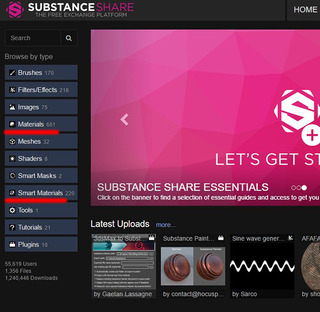
画面左端のMaterialsかSmartMaterialsから表現したいマテリアルを探してダウンロードします。
ここではほかにもテスト用のメッシュやペイントブラシ、チュートリアルなども公開されているので要チェックです。
次にSubstanceSourceのほう。
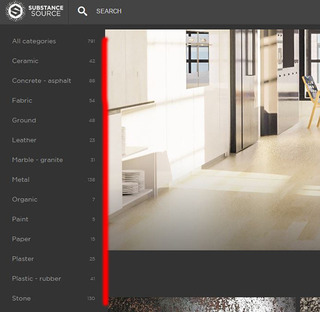
こちらはsubstancePainterで使えるマテリアル専用のライブラリになっており、左端のカテゴリから目的の質感にアクセスできます。こちらのほうが質が高いです。SourceはLiveに入っている人、もしくは一点買いした人だけに使えるサービスになっています。毎月のポイント制なので無制限ではないのだけ注意してください。画面右上の自分の名前の横に残りクレジットが表示されます。
お目当てのいい感じのマテリアルがダウンロードできたら今度はそれをsubstancePainterで使えるように所定のフォルダに突っ込みます。
sbsarファイルは Document/substance Painter/shelf/materials の中に
spsmファイルは Document/substance Painter/shelf/smart-materials の中に
入れてください。そうすればsubstancePainterのshelfでmaterialsもしくはsmart-materialsの中に先ほど落としてきたマテリアルを見つけることができるはずです。いいマテリアルを落として、それを割り当てたりブレンドしたりと質感作業がこんなに簡単にできるなんて楽しすぎですね!!!!!
ちなみにmaterials と smart-Materialsの違いはsmart-Materialsはマスクや汚しといったブレンドした履歴情報が残っていて再調整ができるということです。
きれいにできたら次の作業はお目当てのshaderを探すこと!!substanceにはsubstanceShareとsubstanceSourceという強力なライブラリがあります。
まずはsubstanceShareから
画面左端のMaterialsかSmartMaterialsから表現したいマテリアルを探してダウンロードします。
ここではほかにもテスト用のメッシュやペイントブラシ、チュートリアルなども公開されているので要チェックです。
次にSubstanceSourceのほう。
こちらはsubstancePainterで使えるマテリアル専用のライブラリになっており、左端のカテゴリから目的の質感にアクセスできます。こちらのほうが質が高いです。SourceはLiveに入っている人、もしくは一点買いした人だけに使えるサービスになっています。毎月のポイント制なので無制限ではないのだけ注意してください。画面右上の自分の名前の横に残りクレジットが表示されます。
お目当てのいい感じのマテリアルがダウンロードできたら今度はそれをsubstancePainterで使えるように所定のフォルダに突っ込みます。
sbsarファイルは Document/substance Painter
spsmファイルは Document/substance Painter
入れてください。そうすればsubstancePainterのshelfでmaterialsもしくはsmart-materialsの中に先ほど落としてきたマテリアルを見つけることができるはずです。いいマテリアルを落として、それを割り当てたりブレンドしたりと質感作業がこんなに簡単にできるなんて楽しすぎですね!!!!!
ちなみにmaterials と smart-Materialsの違いはsmart-Materialsはマスクや汚しといったブレンドした履歴情報が残っていて再調整ができるということです。
この記事へのコメント
コメントを書く
この記事へのトラックバックURL
https://fanblogs.jp/tb/5739180
※ブログオーナーが承認したトラックバックのみ表示されます。
この記事へのトラックバック





